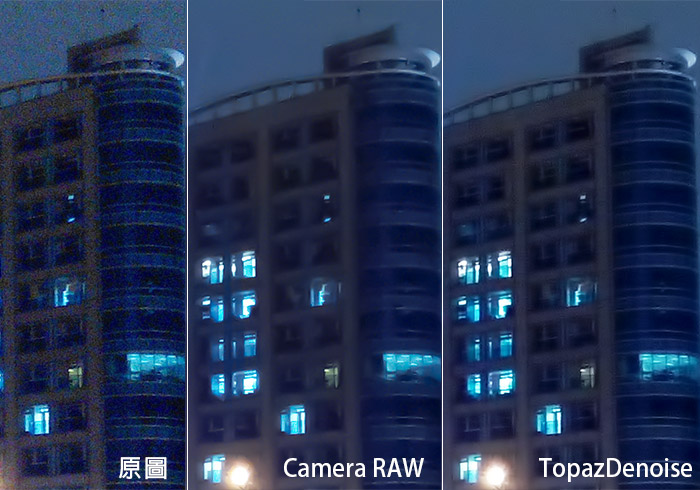
DeNoise:
Topaz DeNoise 消除雜訊:
Step1
下載並安裝完畢後,重啟Photoshop開啟要消除雜訊的照片,再選擇功能表 濾鏡 / Topaz Labs / Topaz DeNoise 選項。
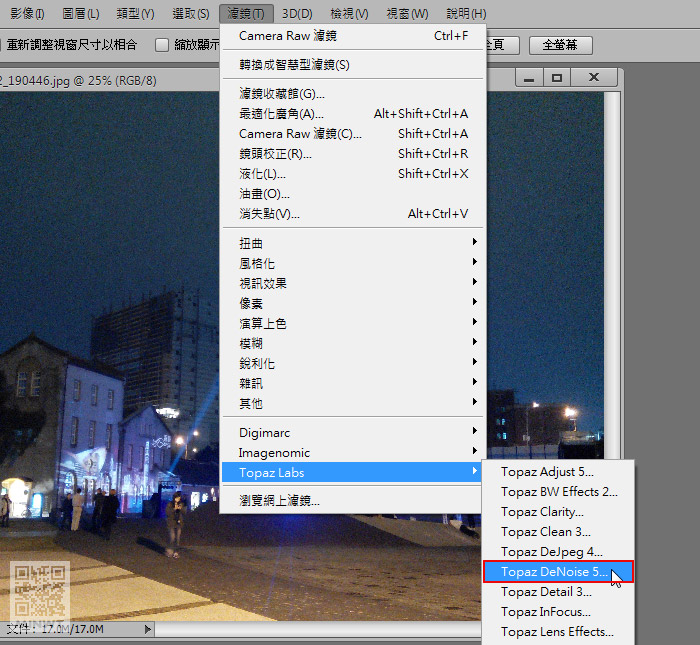
Step2
進到Topaz DeNoise的工作畫面後,左側的清單中,已內建各式各樣的消除方式。
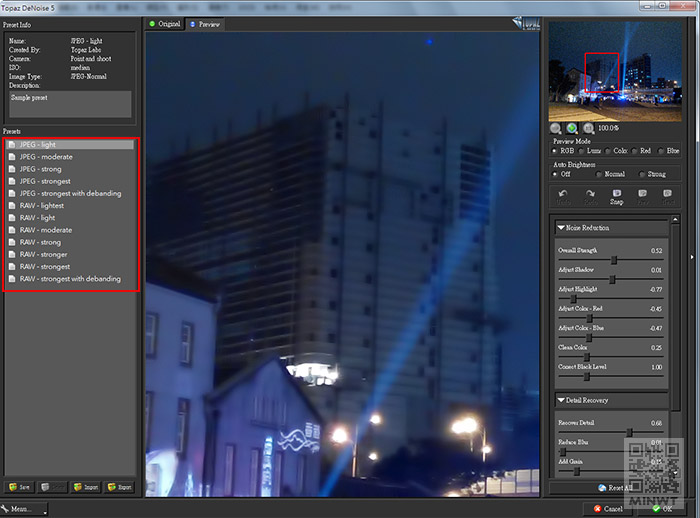
Step3
選定後,可再由右邊的控制欄,拖拉控制條來改變參數設定。
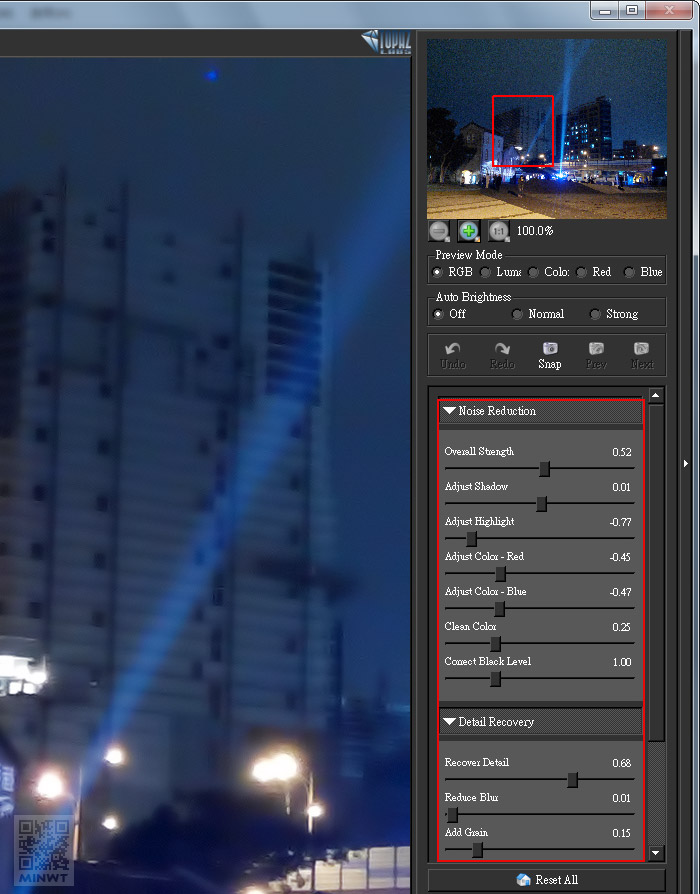
Step4
應該是蠻簡單的,就可消除照片的雜訊。
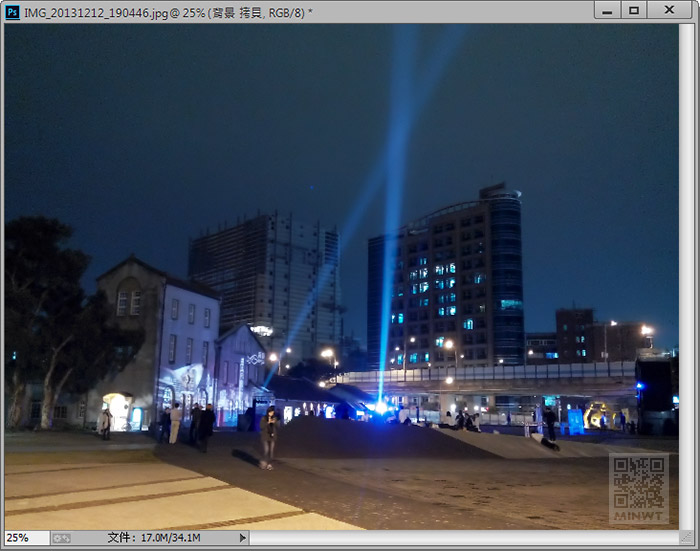
Camera RAW 消除雜訊:
Step1
一樣的開啟要消除雜訊的照片,再選擇 濾鏡 / Camera RAW(舊版在Bridge中)。
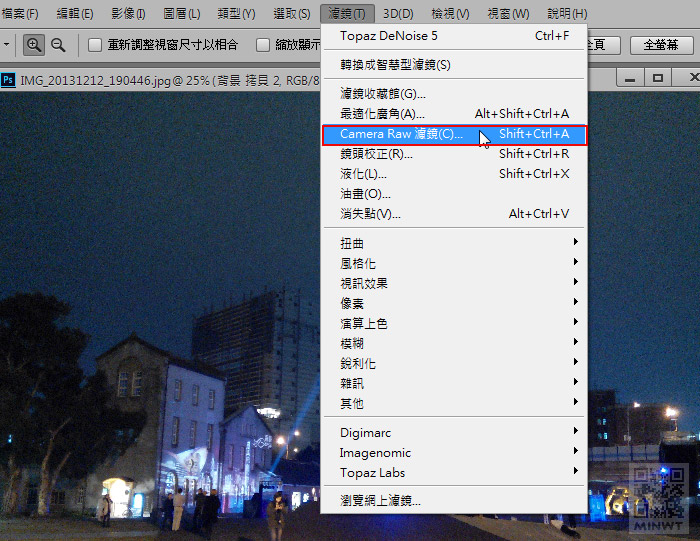
Step2
切到消除雜訊的頁籤下,分別將明度與彩度,直接拉到底,由於此照片雜訊相當的嚴重,因此得拉到底才能完全的消除。
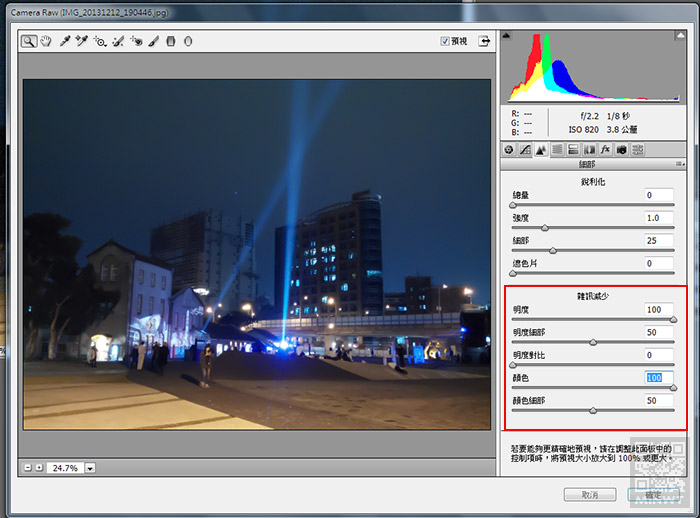
Camera RAW去雜與Topaz DeNoise比一比:
可清楚的看到,Topaz DeNoise在消除雜訊後,還有保有更多的影像細節,像窗戶的部分都還能看見。

Camera RAW:
Topaz DeNoise:



